
Este guia foi desenvolvido para mostrar a você como ocultar aplicativos em seu iPhone e ainda mantê-los em seu dispositivo. Isso pode ser feito facilmente em seu iPhone. Este é um recurso útil no iPhone e este guia explica tudo o que você precisa saber para fazer isso em seu dispositivo.
Existem vários motivos pelos quais você pode querer ocultar aplicativos em seu iPhone. descobrir que sua tela inicial está muito ocupada com muitos aplicativos. Você pode optar por ocultar um único aplicativo em seu dispositivo ou uma página de aplicativos.

Como ocultar um único aplicativo no iPhone?
Para ocultar um único aplicativo em seu dispositivo, selecione o aplicativo que você deseja e, em seguida, use um toque longo no aplicativo até que o menu mostrado acima apareça. Em seguida, selecione ‘Remover aplicativo’ no menu, você terá duas opções Excluir aplicativo ou’Remover da tela inicial’. O que você precisa selecionar é ‘Remover da tela inicial’. Eu queria remover o aplicativo do Facebook da minha tela inicial neste exemplo.
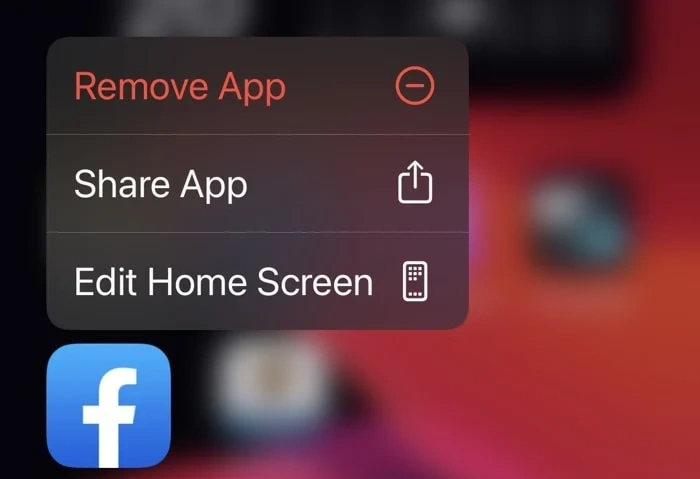
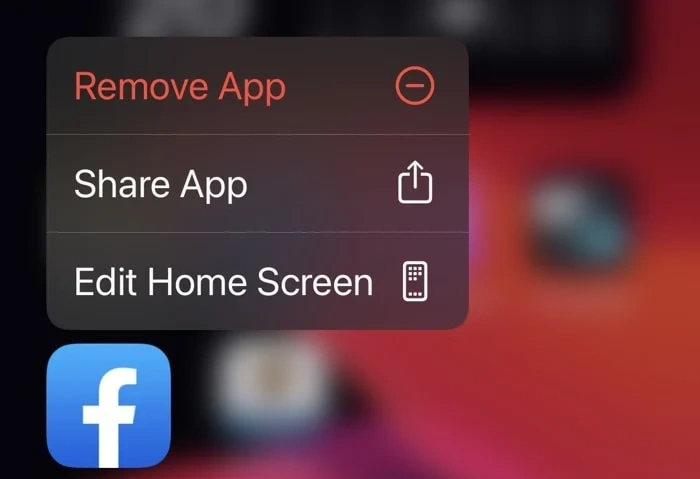
Depois de selecionar’Remover da tela inicial, seu aplicativo desaparecerá da tela inicial do seu iPhone. Como você pode ver, é muito fácil remover um aplicativo da tela inicial do seu iPhone sem excluí-lo. Isso significa que o app ainda pode ser usado sempre que você quiser, só não fica na sua tela inicial ocupando espaço. Se você selecionar a opção Excluir aplicativo, isso removerá o aplicativo completamente do seu dispositivo e excluirá todos os seus dados.
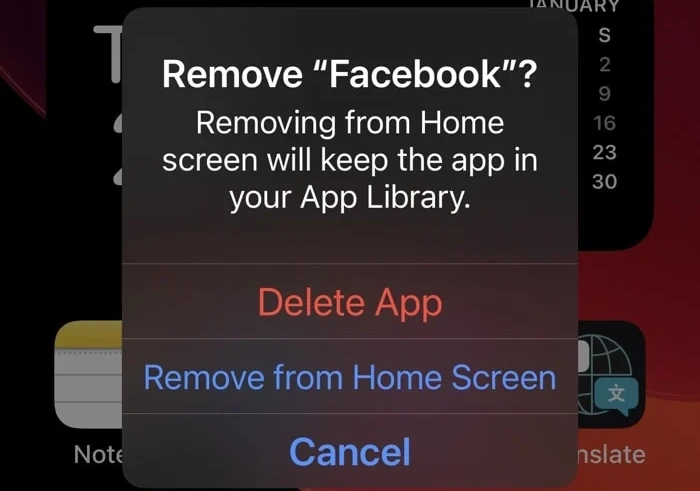
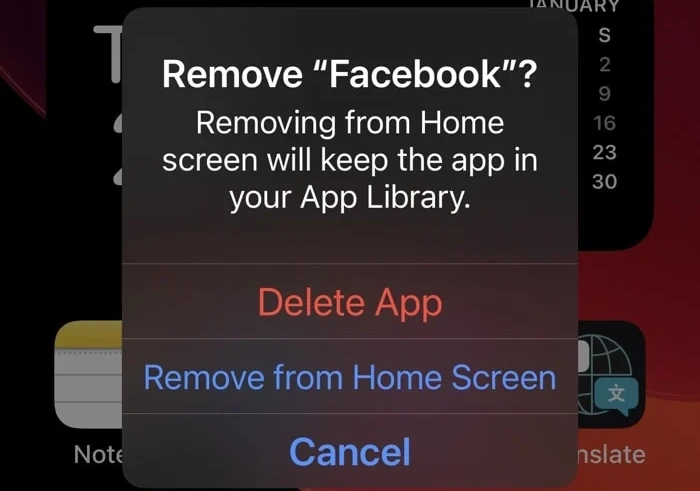
Como posso encontrar o aplicativo que removi da tela inicial?
O aplicativo que você removeu da tela inicial ainda está em seu dispositivo, agora está armazenado na App Library em seu iPhone.
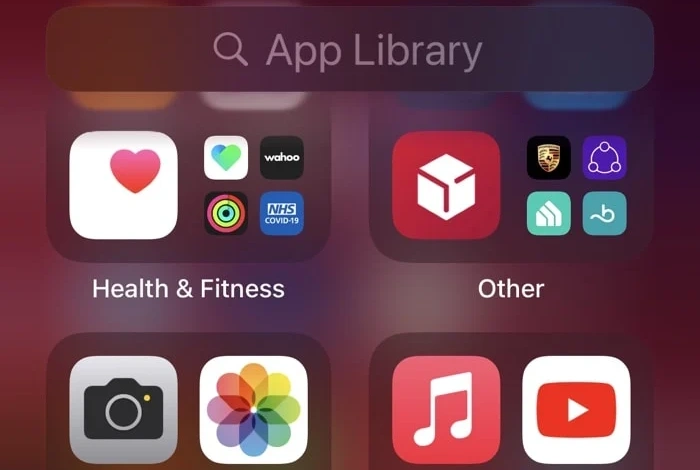
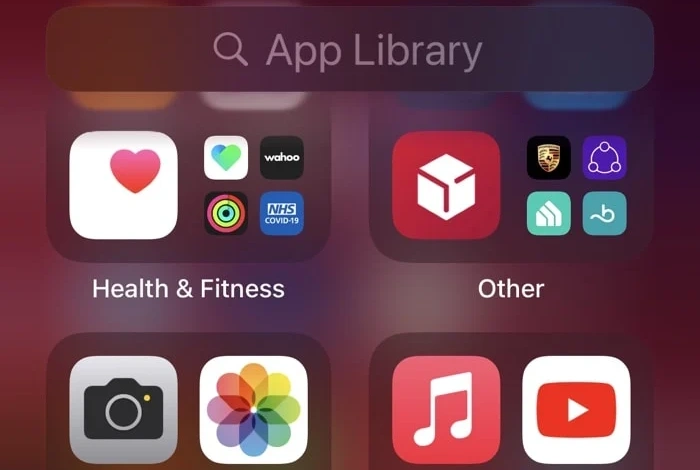
Isso significa que você pode localizar facilmente o aplicativo em seu dispositivo, você pode usar o recurso de pesquisa ao deslizar para a direita em seu iPhone. Basta digitar o nome do aplicativo, neste caso’Google Maps’e ele aparecerá, você pode clicar nele e iniciar o aplicativo.
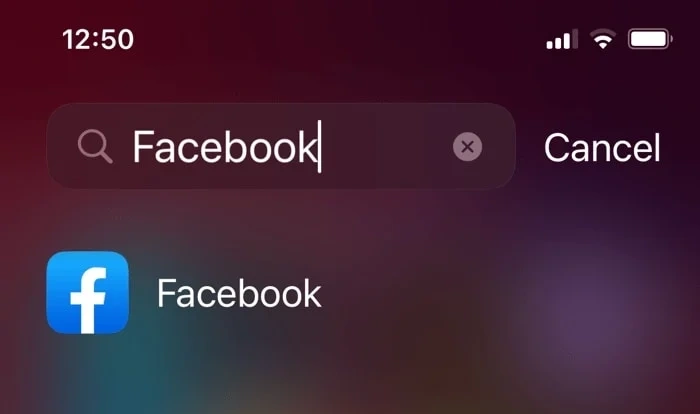
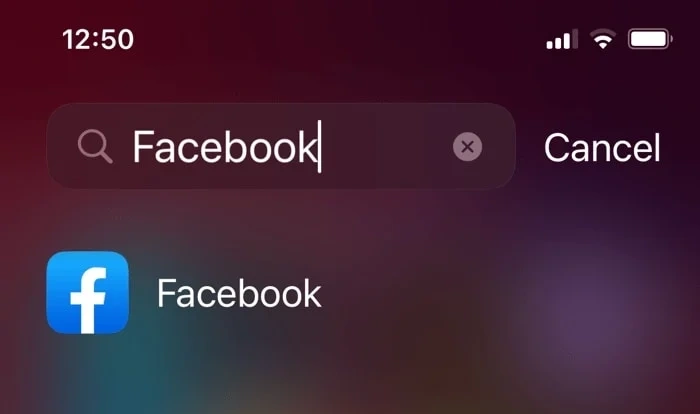
Como ocultar uma página de vários aplicativos no iPhone?
Se você deseja ocultar mais de um aplicativo em seu iPhone, pode ocultar uma página inteira de aplicativos em seu aparelho, isso pode ser feito com muita facilidade e também é fácil restaurar esta página de aplicativos também.
Para ocultar uma página de aplicativos em seu iPhone, deslize até a página que deseja ocultar e pressione uma parte da página sem aplicativos até que os aplicativos comecem a tremer na tela. Você verá o sinal de menos ao lado dos aplicativos e alguns pontos na parte inferior da tela.
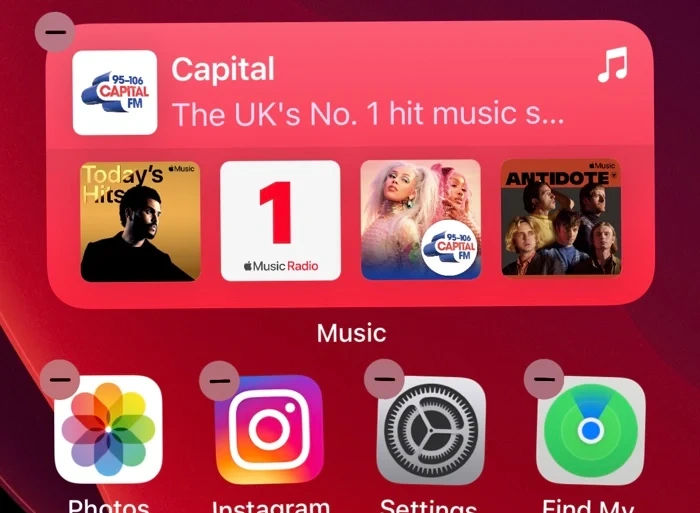
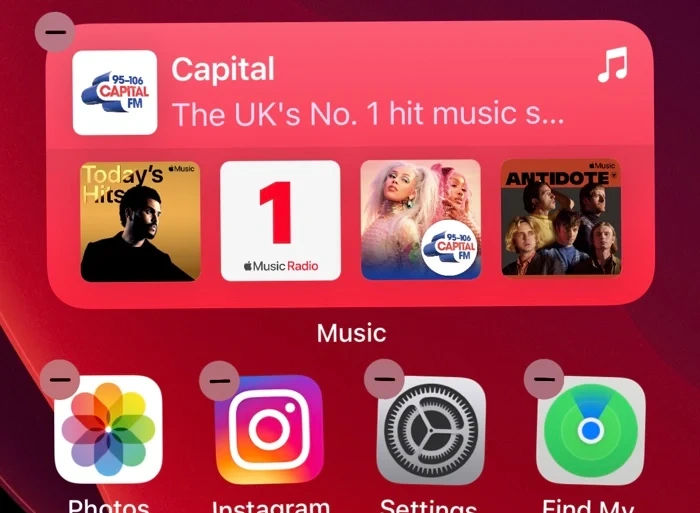
Pressione os pontos na parte inferior da tela e o menu da página aparecerá, você pode então desmarcar a página que você deseja ocultar no seu iPhone. A página ficará oculta, mas os aplicativos ainda poderão ser acessados na Biblioteca do aplicativo.
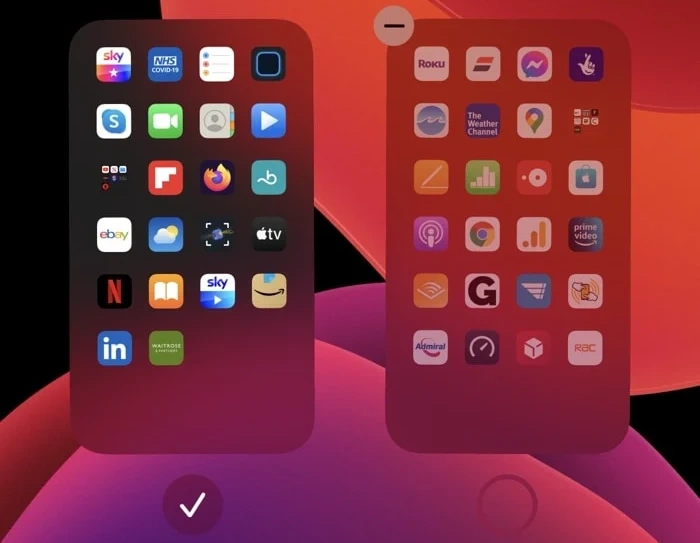
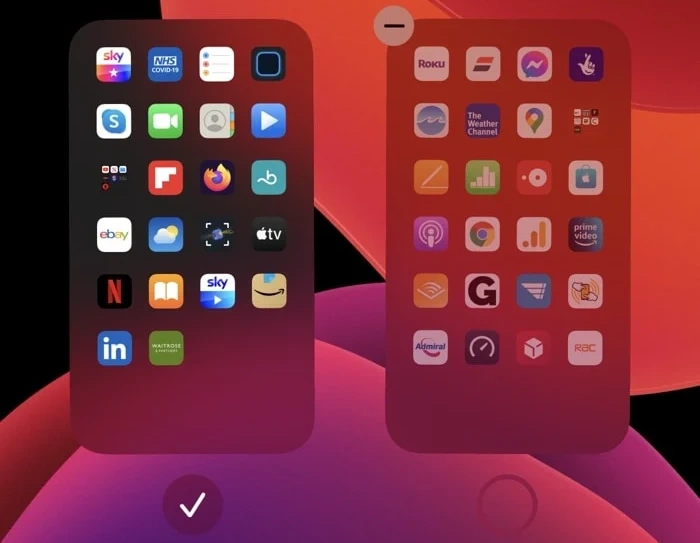
Se você deseja obter essa página de aplicativos de volta no seu iPhone, clique em qualquer parte da tela inicial do seu iPhone até que o os aplicativos começam a balançar e exibem o sinal de menos, você será levado ao menu da página. Selecione a página que deseja exibir na tela inicial do seu iPhone e ela será restaurada.
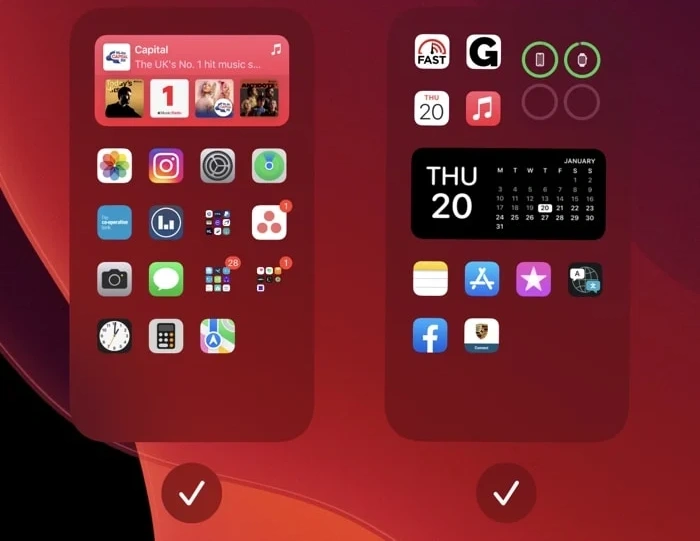
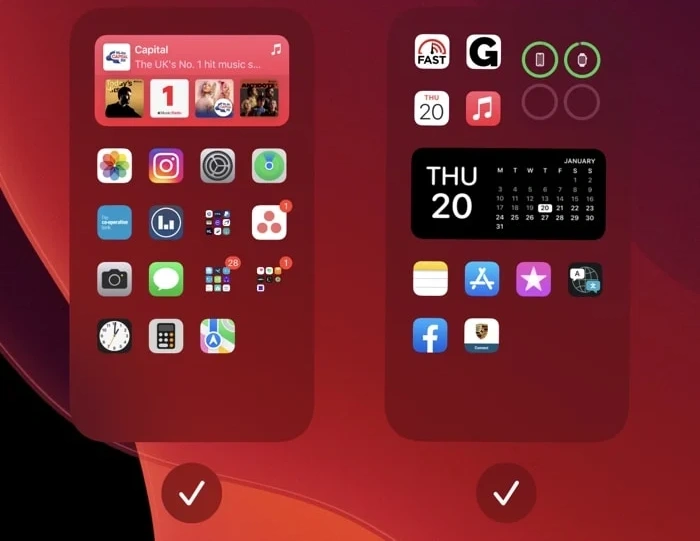
A página do seu aplicativo deve ser restaurada, você pode optar por ter quantas páginas de aplicativos quiser em seu dispositivo e também pode escolher para ocultar qualquer aplicativo do iPhone que você excluiria da tela inicial.
Este guia foi escrito usando a versão mais recente do software iOS da Apple, iOS 16.3.1, esperamos que você ache este guia útil, se você Se tiver alguma dúvida, deixe um comentário abaixo.
Crédito da imagem; Yura Fresh
Arquivado em: Notícias sobre gadgets
Últimas ofertas”TNGD”
Divulgação: Alguns de nossos artigos incluem links afiliados. Se você comprar algo através de um desses links,”TNGD”pode ganhar uma comissão de afiliado. Saber mais.